Konfiguration
Um enaio® filetrigger zu konfigurieren, wechseln Sie mit der Kommandozeile oder der Eingabeaufforderung in das System32-Verzeichnis bzw. das sysWow64-Verzeichnis und führen Sie folgenden Aufruf aus:
axFileTrigger.exe -config
Der Konfigurationsdialog wird geöffnet.
Im Menü Konfiguration können Sie eine vorhandene Konfiguration laden oder eine neue Konfiguration speichern. Wählen Sie Konfiguration speichern, so überschreiben Sie die zuletzt gespeicherte Konfiguration. Wählen Sie Konfiguration laden, werden Ihre Änderungen rückgängig gemacht.
Im Menü Trigger können Sie einen neuen Trigger erstellen. Jeder Trigger wird in einem eigenen Konfigurationsbereich im Konfigurationsdialog angezeigt.
Ein Trigger steht für ein Überwachungsszenario. Sie können beliebig viele Überwachungsszenarien anlegen. Es können beliebig viele Überwachungsfilter auf eine zu überwachende Verzeichnisstruktur oder ein Überwachungsfilter für beliebig viele Verzeichnisstrukturen angelegt werden.
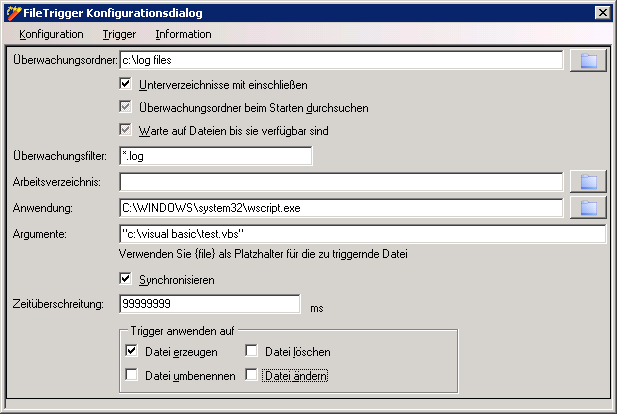
Im Konfigurationsdialog können Sie folgende Einstellungen vornehmen:
Überwachungsordner
Sie geben einen Überwachungsordner an, für den auf Dateisystemereignisse reagiert werden soll. Über die Schaltfläche neben dem Textfeld öffnen Sie den Auswahldialog für die Suche nach einem Ordner.
Unterverzeichnisse mit einschließen
Ist diese Option aktiviert, so werden ebenfalls alle Unterverzeichnisse überwacht.
Überwachungsordner beim Starten durchsuchen
Aktivieren Sie diese Option, um das zu überwachende Verzeichnis bereits beim Starten des Diensts zu durchsuchen.
Beachten Sie, dass bei einem Neustart des Diensts alle Dateisystemereignisse, auf die enaio® filetrigger reagiert, erneut erfasst werden.
Warte auf Dateien bis sie verfügbar sind
Wenn eine Datei von einem Programm erstellt wird, kann es gelegentlich einige Zeit dauern, bis dieser Vorgang abgeschlossen ist. Wenn Sie diese Option aktivieren, wartet enaio® filetrigger bis die neue Datei komplett verfügbar ist und führt erst dann die im Trigger konfigurierte Aktion aus.
Überwachungsfilter
Definieren Sie, auf welche Dateien der Überwachungsfilter reagieren soll. Sie können entweder einen konkreten Dateinamen angeben oder einen Filter. Es handelt sich hierbei um die Windows-Dateifilter, wie z. B. '*.txt'.
Beachten Sie, dass Windows-Betriebssysteme unterschiedlich filtern und derselbe Überwachungsfilter somit zu unterschiedlichen Ergebnissen führen kann.
Arbeitsverzeichnis
Das Arbeitsverzeichnis gibt an, mit welchem Verzeichnis die externe Anwendung ausgeführt werden soll. Dies kann einen Einfluss auf die korrekte Funktionalität der Anwendung haben. Wenn Sie kein Arbeitsverzeichnis angeben, so wird der Ordner der Anwendung verwendet.
Anwendung
Geben Sie hier die Anwendung an, die bei einem Dateisystemereignis gestartet werden soll. Es muss sich um eine ausführbare Datei handeln, der ein Prozess zugeordnet werden kann. Wenn Sie eine Batch-Datei ausführen möchten, rufen Sie diese als Argument (s. u.) für die Anwendung 'cmd.exe' auf.
Verfahren Sie bei Skriptaufrufen für Visual Basic Script ebenso und geben Sie den VBS-Host, z. B. wscript.exe und das Verzeichnis …\System32 als Anwendung und die auszuführende VBS-Datei im Feld Argumente an.
Argumente
Hier können Sie Kommandozeilenparameter an die Anwendung übergeben. Die Zeichenfolge {file} wird durch den Pfad und den Dateinamen ersetzt, für die enaio® filetrigger ausgelöst wurde. Setzen Sie {file} in doppelte Anführungszeichen, um eventuelle Konflikte mit Leerzeichen im Pfad vorzubeugen. Setzen Sie alle weiteren Argumente ebenfalls in doppelte Anführungszeichen.
Beachten Sie, dass die Groß- und Kleinschreibung der Zeichenkette {file} eingehalten wird.
Synchronisieren
Über diese Option kann enaio® filetrigger dazu veranlasst werden, pro Trigger immer nur jeweils eine externe Instanz auszuführen. Wenn in kurzer Abfolge viele Dateiereignisse in einer Dateisystemstruktur stattfinden, kann es dazu kommen, dass viele Instanzen von externen Anwendungen ausgeführt werden.
Zeitüberschreitung
Die Option Zeitüberschreitung gibt an, wie viele Millisekunden der Prozess der externen Anwendung ausgeführt werden soll. Wird die angegebene Zeit durch den Prozess der externen Anwendung überschritten, so wird der Prozess beendet und enaio® filetrigger weiter ausgeführt. Der Wert '0' deaktiviert diese Funktion.
Die Zeitüberschreitung wird nur dann berücksichtigt, wenn die Option Synchronisieren aktiviert ist.
Trigger anwenden auf
Sie können angeben, auf welche Dateisystemereignisse enaio® filetrigger reagieren soll.
Beachten Sie, dass Ihre Auswahl auch durch die Logik der externen Anwendung beeinflusst werden kann. Wenn eine solche Anwendung die Datei löscht oder umbenennt und Sie enaio® filetrigger auf beide Dateisystemereignisse konfiguriert haben, so kann es passieren, dass enaio® filetrigger nochmals reagiert.
Analysieren Sie daher die Logik des abgebildeten Szenarios, um diese Option entsprechend zu konfigurieren.
Datei erzeugen
enaio® filetrigger wird ausgelöst, wenn eine neue Datei angelegt wird, die dem konfigurierten Filter entspricht. Dieser Trigger reagiert sofort, wenn eine neu angelegte Datei erkannt wird. Das Anlegen von Dateien kann jedoch mitunter einige Zeit dauern. Aktivieren Sie deshalb die Option Warte auf Dateien bis sie verfügbar sind, sodass enaio® filetrigger wartet, bis die neuen Dateien komplett angelegt sind.
Datei löschen
enaio® filetrigger wird ausgelöst, wenn eine Datei gelöscht wird, die dem konfigurierten Filter entspricht. Es wird nicht sichergestellt, dass die Datei zum Zeitpunkt des Ereignisses noch vorhanden ist. Aus diesem Grund kann es vorkommen, dass für den Aufruf einer externen Anwendung die Datei nicht mehr verfügbar ist.
Datei umbenennen
enaio® filetrigger wird ausgelöst, wenn eine Datei umbenannt wird. Dabei wird die Anwendung ausgeführt, wenn der neue Dateiname dem konfigurierten Filter entspricht.
Datei ändern
enaio® filetrigger wird ausgelöst, wenn sich das Änderungsdatum der Datei verändert.
Beachten Sie, dass es bei Streaming-Operationen bzw. nicht atomaren Schreibvorgängen zu Inkonsistenzen beim Zugriff einer externen Anwendung auf die Datei kommen kann.
 Bereiche können Sie einblenden. Alle ausgeblendeten Bereiche einer Seite blenden Sie über die Toolbar ein:
Bereiche können Sie einblenden. Alle ausgeblendeten Bereiche einer Seite blenden Sie über die Toolbar ein:
